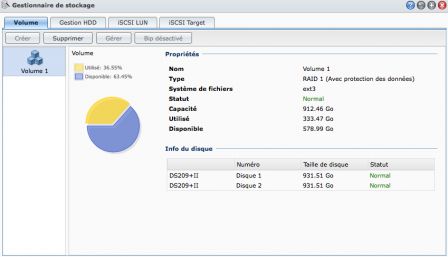Je possède sur mon réseau, un NAS Synology DS209+II depuis 2010, équipé de deux HDD d'une capacité de 1To chacun. Je l'utilise :
- Comme backup de mes données (documents, photos, archives Web...)
- Server Time Machine
- Surveillance de mon entrée avec une camera Axis
- Monitoring de mon réseau avec cacti
Concernant le backup des données et la surveillance, j'utilise également un espace de stockage mis à disposition par mon hébergeur Web pour plus de sécurité. La synchronisation s'effectue via une tâche Cron chaque semaine.
Les HDD sont montés en RAID 1, justement en prévision de ce cas de figure. Pour rappel, le RAID 1 permet d'écrire à l'identique la même information sur les deux HDD. Du coup, la capacité de stockage est égale à la capacité d'un seul HDD. Cette alerte m'indique qu'un des deux disques vient de lâcher. Un rapide coup d'oeil sur les LED d'activité puis sur le DSM me confirme que le disque N°2 n'est pas initialisé. Donc les données ne sont plus répliquées. Si l'autre disque lâche, je perds toutes mes données.
La solution que je vais détailler n'est qu'un dépannage. Il vous faudra acheter un nouveau disque pour remplacer celui qui déraille et cela rapidement. Il n'a pas planté par hasard et rien ne garantis que cela ne va pas se reproduire dans un délai plus ou moins long avec des conséquences plus désastreuses. Donc si vous optez pour cette manipulation, c'est à vos risques et périls, le péril étant de perdre toutes vos données.
Attention, je suis sous le DSM 4.2, mon NAS n'étant pas compatible pour une version plus récente. Ce tutoriel reste valable pour les DSM plus récents (avec certainement des variantes sur les accès aux modules).
Rendez-vous dans le DSM et allez dans le Gestionnaire de Stockage. Dans l'onglet "Volume", cliquer sur "Gérer" et lancé la réparation du disque planté; il sera proposé automatiquement. Cela va l'effacer complètement, puis le Syno va recopier les données. C'est long et il faut absolument éviter de solliciter votre NAS durant l'opération. Coupez toutes les sources d'écriture/lecture. Dans mon cas, j'ai stoppé :
- La sauvegarde Time Machine de mon Mac
- Coupé Surveillance Station et Cacti.
- Arrêté le Crontab avec la commande :
bash /usr/syno/etc.defaults/rc.d/S04crond.sh stop
Ensuite, il faut attendre la fin du processus que vous pouvez suivre dans le Gestionnaire de Stockage. Bien sur, la durée dépendra de la taille de votre HDD et de la quantité de données. Dans mon, j'ai attendu un peu plus de 2 heures.
Bien sur, on réactive l'ensemble des processus coupés au début du tutoriel. Le crontab s'active avec la commande :
bash /usr/syno/etc.defaults/rc.d/S04crond.sh start
On peu en profiter pour activer une tâche de vérification SMART des HDD. Je vous laisse jeter un oeil ici pour plus d'infos.
Plus qu'à attendre le nouveau HDD. Une fois installé à la place du disque défaillant, il suffit de refaire l'ensemble de ces manips pour le mettre en service.